갤럭시 사진 날짜 표시, 시간, 위치 보는 방법
갤럭시에 있는 기본 앱인 갤러리에서 우리는 촬영된 사진과 동영상을 모두 확인할 수 있고 폴더별로 스크린샷, 카메라 촬영, 다운로드된 파일들을 구분해서도 볼 수 있습니다. 갤러리 앱에서는 사진의 편집과 공유 등 이미지 관련된 모든 기능들을 사용할 수 있는데 유독 갤럭시 사진 날짜 표시가 되지 않아서 언제 찍었던 사진인지 알기가 쉽지 않습니다. 저도 최근 코로나 전에 갔던 해외여행 사진들을 보다가 언제 촬영된 것인지 궁금증이 생겨서 방법을 찾게 되었는데요. 갤럭시 사진은 날짜 표시 뿐만 아니라 시간과 위치까지 볼 수 있어서 파일을 정리하고 확인하는데 무척 편리했습니다.
※ 주의할 것은 본문의 방법은 최신 갤러리 앱을 업데이트한 후 적용할 수 있는 것으로 갤러리가 이전 버전일 경우 업데이트를 해주셔야만 이용할 수 있습니다.
목차
갤럭시 사진 날짜 표시로 촬영 시간 보는 방법

1. 스마트폰 갤럭시에서 갤러리 앱을 실행합니다.

2. 날짜와 시간을 확인하고 싶은 사진을 클릭합니다.

3. 사진을 위 방향으로 드래그하여 올립니다.

4. 좌측 상단에서 사진의 촬영 날짜와 시간이 표시됩니다.
5. 자세한 정보를 보고 싶다면 사진 아래의 상세정보를 누릅니다.
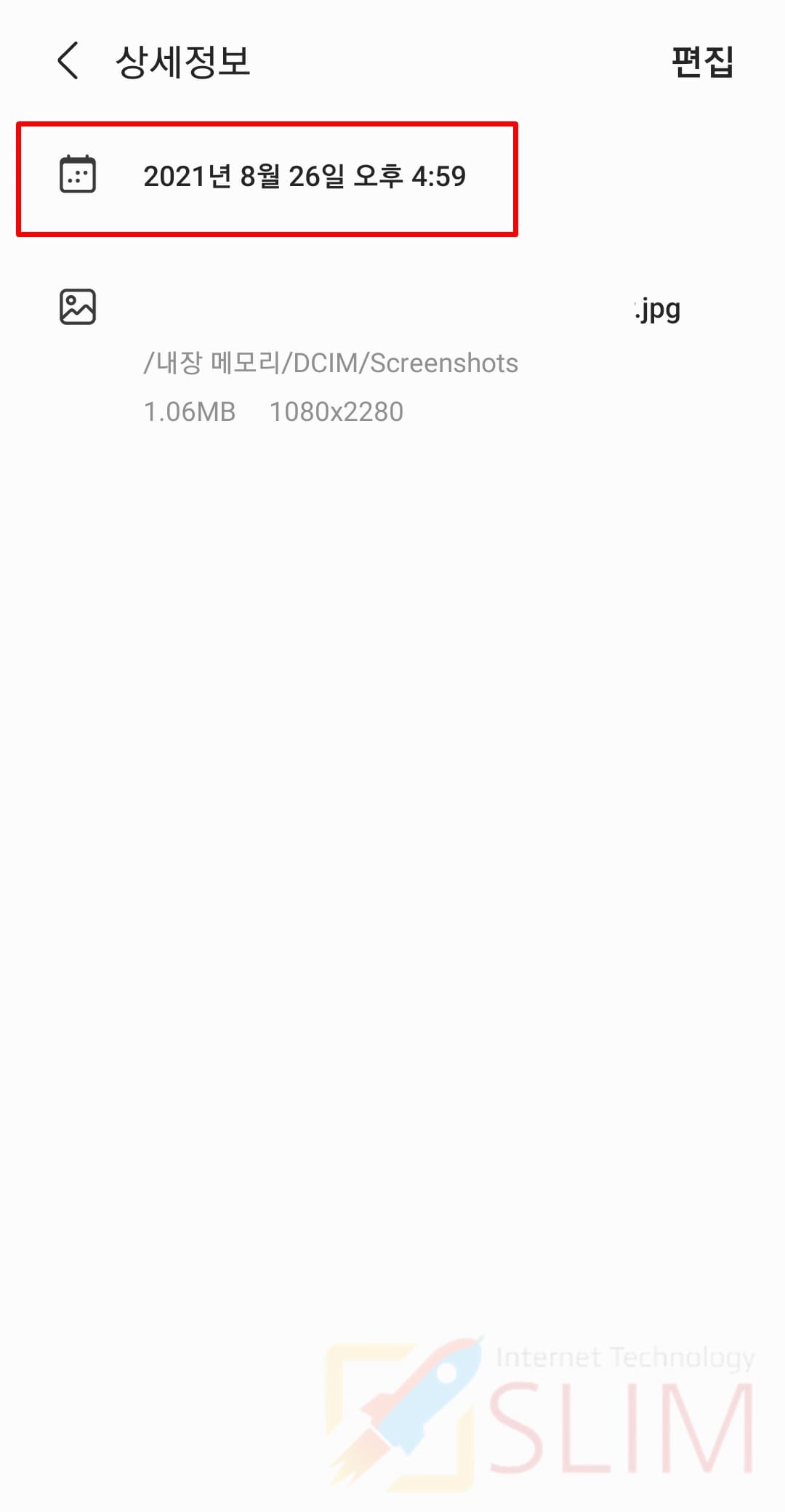
6. 촬영된 년, 달, 일과 시간까지 확인할 수 있습니다.
갤럭시 사진 촬영 위치 보는 방법
갤럭시 사진의 촬영 위치를 보기 위해서는 위치태그가 설정된 사진이어야 합니다. 위치태그를 설정하기 위해서는 아래의 갤럭시 카메라에서 사전 설정이 필요합니다.
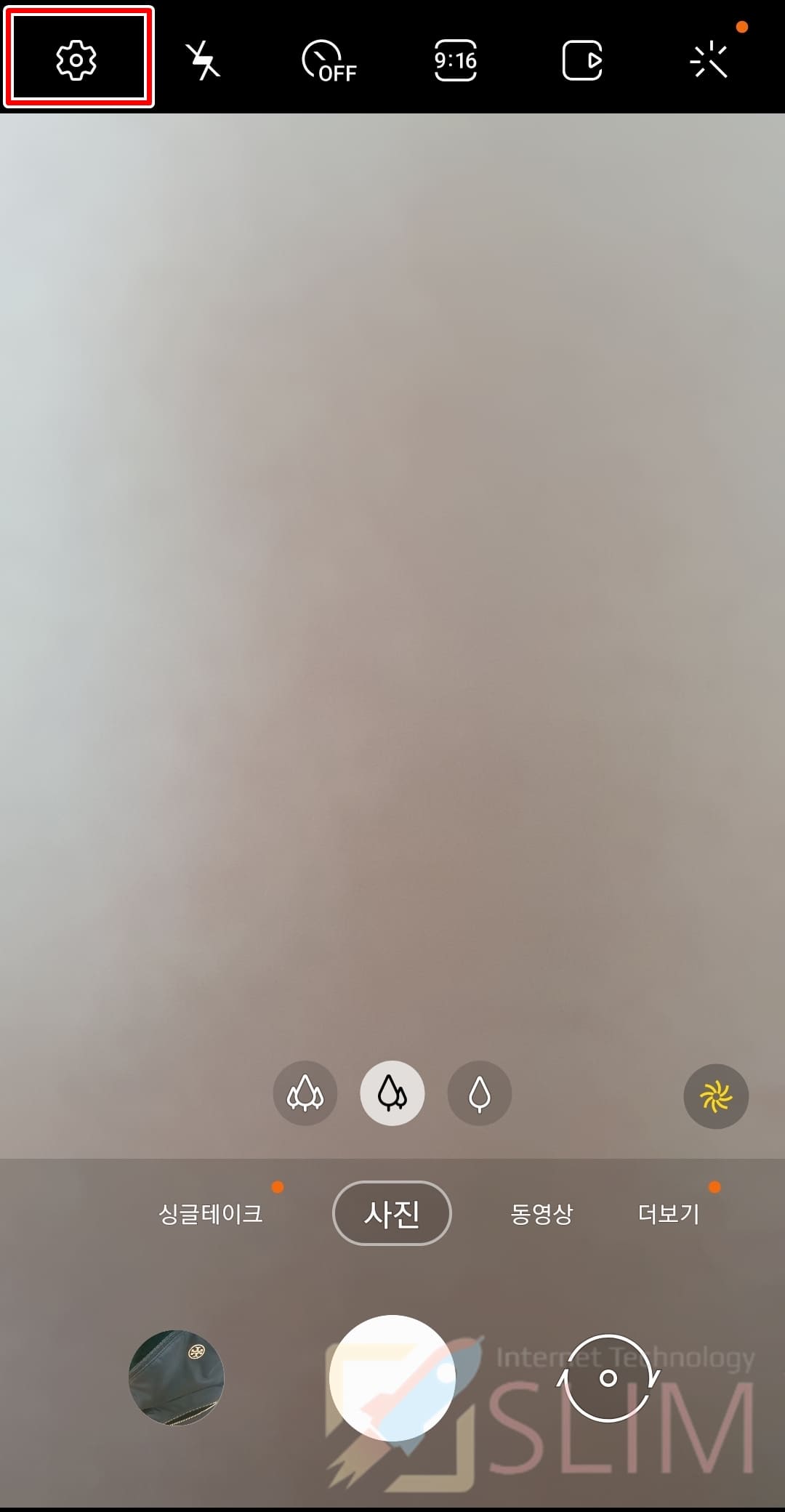
1. 갤럭시 카메라에서 설정 버튼을 누릅니다.

2. 위치 태그를 활성화합니다.
이제 카메라로 촬영된 사진은 모두 위치정보가 포함되게 됩니다. 이러한 사진들을 이제 갤러리 앱에서 촬영 위치를 어떻게 확인할 수 있는지 알아보겠습니다.

3. 갤러리 앱에서 위치 정보를 보고 싶은 사진을 클릭합니다.
4. 위 방향으로 드래그하여 올려줍니다.

5. 사진 날짜 표시가 된 화면에서 한번더 위 방향으로 드래그하여 올립니다.

6. 갤럭시 사진 위치가 표시되어 확인할 수 있습니다.
갤럭시 사진 위치는 구글 지도상에도 표시되고 아래에는 지역명이 한글로 써져있습니다. 위 두가지 방법을 이용하면 이제 언제, 어디서 찍은 사진인지 쉽게 알 수 있게 되겠죠. 유용하게 사용하시기 바랍니다.





